FLASH制作水滴掉落动画效果
flash教程_下雨

【绘制雨】
步骤2:遵循雨的运动规律绘制直线,(可先绘制雨的一部分,如红框内, 然后复制出其他部分并进行调整)。
绘制雨
2006
9
第3章 自然现象及特效
<第1节雨雪效果制作>
3.1 雨雪效果制作
3.1.1 雨
【绘制雨】
步骤3:全选所有直线按“F8”键转换成图形元件,命名为“雨”。 步骤4:按“F6”键在关键帧后添加2个关键帧。
实践目的2 制作出符合运动规律雨的 动画
2006
6
第3章 自然现象及特效
<第1节雨雪效果制作>
3.1 雨雪效果制作
3.1.1 雨
【实践】
在了解了雨的运动规律后,制作一个雨的动画 。首先遵循雨的运动规 律绘制直线 ,然后绘制涟漪并复制排列,最后添加背景。
2006
7
第3章 自然现象及特效
<第1节雨雪效果制作>
直线来代替雨滴
叉
2006
22
第3章 自然现象及特效
<第1节雨雪效果制作>
结束
2006
23
<第1节雨雪效果制作>
3.1 雨雪效果制作
3.1.1 雨
【绘制涟漪】
步骤4:依此类推,再添加一个新图层,并在3个图层后添加空白帧若干。
制作补间动画
2006
15
第3章 自然现象及特效
<第1节雨雪效果制作>
3.1 雨雪效果制作
3.1.1 雨
【绘制涟漪】
步骤5:新建“图层4”,并在上面随意新建一个图形元件,剪切上一步绘制 好的3个图层,替换到新建元件中 。
3.1 雨雪效果制作
flash软件设计---水是生命之源

水是生命之源----基于FLASH平台保护生态环境,讲文明树新风是我们社会的美德,本设计通过讲述珍惜水资源为主题的公益广告的制作流程,一下为本设计的流程。
操作步骤:1.新建文件,设置场景大小400像素*350像素,背景为白色,默认帧速。
2.新建图形文件“标志”,在该元件的编辑窗口中,利用“椭圆”工具、“铅笔”工具和“箭头”工具画一个如图所示的标志图形。
3.新建影片剪辑元件“标题”1)更改背景为蓝色,输入文字“水是生命之源”字体为华文行楷,粗体,大小20,颜色白色,分离两次文字。
2)新建图层2,复制图层1的文字,粘贴到原位置,更改文字颜色为黑体。
3)新建图层3,绘制一个如图所示的图形。
4)将第3不得图形放于文字左方在第20帧处插入关键帧,并将此图形移动至文字右方,创建第1~20帧的运动补间动画。
5)选择图层3,右键点选择“遮罩层”,为文字创建遮罩效果,背景色变回白色。
4.回到主场景,命名当前图层为“边框及标题”在场景的下方画出一块黑色的边框,在方框上放置“标志”及“标题”元件,位置排列如下图,在第1300帧处插入帧。
5.新建图形元件“水龙头1”,先利用“直线”工具和“箭头”工具画出水龙头外形轮廓,再用“直线”工具添加正面视图轮廓,如下图(a)所示,再按下图(b)所示填充颜色,去掉内部棱角处得线条。
(a)(b)6.新建图形文件“水龙头2”,拖入“水龙头1”按Ctrl+B键打散元件,结合shift键选择水龙头开关处,然后旋转10°,再调整到适合位置,以示按下水空头开关,如下图所示。
7.新建图形元件“手”,按照下图(a)绘出手形、手指、指甲等形状,再如图(b)填充颜色。
手正面皮肤主色值为“#FFE800”,手皮背光颜色值为“#FFCC99”,大拇指甲侧面值为“#FFF1E1”,其余指甲颜色为“#FFF8F0”,删除多余辅助线条。
(a)(b)8“手”元件中,字大拇指关节处添加一条直线,利用shift键选择大拇指的所有部分,鼠标右键选择“转换为元件”,命名为“大拇指”图形元件。
flash动画实例 作业

2.3.1.用鼠标左键点击菜单栏中框,在名称栏中填上“下落的水点”,在行为栏选中“影片剪辑”,然后点“确定”,这时我们建立了一个影片剪辑,我们看到了一个新的工作区,下面我们开始对这个影片剪辑进行编辑。
2.3.2.用鼠标左键打开菜单栏中的窗口,在打开的窗口中找到“库”,用鼠标左键单击“库”,这时“库”被打开状态,我们能看到库中有两个我们刚才创建下的元件:一个“水点”、另一个“水晕”;
setProperty("h2o"+i,_xscale,random(60)+40);
setProperty("h2o"+i,_yscale,getProperty(eval("h2o"+i),_xscale));
//以上两条AS是用来控制水珠大小的。
setProperty("h2o"+i,_alpha,random(30)+70);//用来控制水珠的透明度
flash实例--下落的水点[作者:佚名文章来源:转载点击数:更新时间:2007-7-10 6:31:53|收藏本文]
【在线投稿】【信箱投稿(qqs18@)】【背景:字号:大中小】
这是几年前我刚刚学习flash的习作,发到这里,并附上当年学习的教程和源文件,提供给喜欢的朋友们借鉴学习,有问题共同探讨,希望对初步学习flash实例制作的朋友们有所帮助和启发。
2.2.2.用鼠标左键单击第一层的第一帧,然后再用鼠标选中工具箱中的“椭圆工具”,把笔触设为3;在场景中画一个无填充色的椭圆(大小无所谓,约高50,宽150吧)。画完后用鼠标点击第一层的第一帧,(目的:让该椭圆被选中状态);然后“对齐”命令在“相对于舞台”的起动状态下,用鼠标左键分别单击“垂直中间分布”和“水平间分布”让该椭圆中心与工作区中心重合。
制作数码下落的动画特效

1、新建Flash文件,属性设置:400 × 400 ,背景黑色,帧频30。
图12、选文本工具,创建一个动态的文本。
输入数字 1。
3、在属性面板中为实例命名 " myText" 。
设定字号为 15 ,颜色#00ff00。
图2:4、按字符嵌入按钮,嵌入字符集。
设置如图3:5、把本文转换成影片剪辑。
命名为 " numberInsideMC" 。
将注册点设定为左上角。
图4:6、在属性面板中为实例命名 " numberInside" 。
图5:7、把 " numberInsideMC" 再次转换成影片剪辑。
提供新的影片剪辑名字 " myNumberMC" 。
将注册点设定为左上角。
图6:8、按Ctrl+L组合键,打开库面板,右键单击 " myNumberMC" 选属性(CS4、CS3为链接)作类的绑定,链接名为 " BitNumber" 。
图7:9、新建图层,改名 as 层,选中第1帧,输入下列代码://This array will contain all the numbers seen on stagevar numbers:Array = new Array();//We want 8 rowsfor (var i=0; i < 8; i++) {//We want 21 columnsfor (var j=0; j < 21; j++) {//Create a new BitNumbervar myNumber:BitNumber = new BitNumber();//Assign a starting positionmyNumber.x = myNumber.width * j;myNumber.y = myNumber.height * i;//Give it a random speed (2-7 pixels per frame)myNumber.speedY = Math.random() * 5 + 2;//Add the number to the stageaddChild (myNumber);//Add the number to the arraynumbers.push (myNumber);}}//Add ENTER_FRAME so we can animate the numbers (move them down) addEventListener (Event.ENTER_FRAME, enterFrameHandler);/*This function is repsonsible for moving the numbers down the stage. The alpha animation is done inside of the myNumberMC movieclip.*/function enterFrameHandler (e:Event):void {//Loop through the numbersfor (var i = 0; i < numbers.length; i++) {//Update the y positionnumbers[i].y += numbers[i].speedY;//If the BitNumber is below the stage, move it up againif (numbers[i].y > stage.stageHeight) {numbers[i].y = 0;}}}10、双击舞台上的 myNumberMC 影片剪辑,进入myNumberMC编辑状态,添加as 图层,选中第1帧,输入代码://This variable tells us should we increase the alphavar increaseAlpha:Boolean;//We want the number to be invisible at the beginning numberInside.alpha = 0;//Calculate a random timer delay (how often we increase the alpha) var timerDelay:Number = Math.random() * 4000 + 2000;//Create and start a timervar timer:Timer = new Timer(timerDelay, 0);timer.addEventListener (TimerEvent.TIMER, timerHandler);timer.start ();//Add ENTER_FRAME so we can animate the alpha change addEventListener (Event.ENTER_FRAME, enterFrameHandler);/*Timer calls this function.Timer delay defines how often this is called.*/function timerHandler (e:Event):void {//Update the increaseAlpha valueincreaseAlpha = true;//Calculate a random number (0 or 1)var newNumber:int = Math.floor(Math.random() * 2);//If the random number is 1, we insert "1" into the text boxif (newNumber == 1) {numberInside.myText.text = "1";}//Else we insert "0" into the text boxelse {numberInside.myText.text = "0";}}//This function animates the alphafunction enterFrameHandler (e:Event):void {//Increase the alpha if increaseAlpha is trueif (increaseAlpha == true) {numberInside.alpha += 0.02;}//Else we want to decrease the alphaelse {numberInside.alpha -= 0.02;}//We don’t want the alpha to be over one, so we assign increaseAlpha to be falseif (numberInside.alpha > 1) {increaseAlpha = false;}//If the alpha is negative, set it to zeroif(numberInside.alpha < 0) {numberInside.alpha = 0;}}11、切换回场景1,把 myNumberMC 影片剪辑从舞台上删除。
FLASH怎么制作雨滴坠落并炸开的动画?
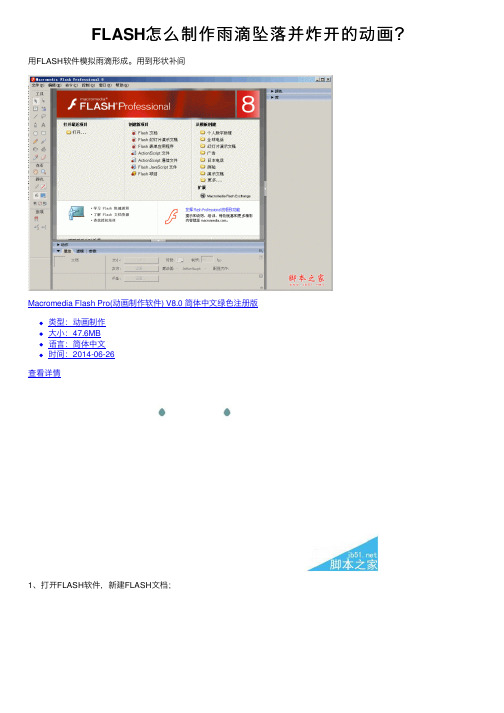
1、打开FLASH软件,新建FLASH文档;
2、关闭笔触,颜色填充选择适当颜色; 3、绘制雨滴,并且修改雨滴的形状;
4、添加关键帧,修改雨滴形状;
5、在关键帧处添加形状补间动画; 6、添加图层2把图层1的帧复制到图层2上,然后调整位置; 7、测试影片,导出影片,格式GIF,绘制完成。
注意事项: 注意关键帧的选取,测试影片,调整关键帧位置。
本篇文章是向脚本之家的朋友分享flash制作一个提示变形动画方法教程制作出来的动画效果非常不错操作简单适合新手来学习喜欢的朋友可以过来学习一下
FLASH怎 么 制 ቤተ መጻሕፍቲ ባይዱ 雨 滴 坠 落 并 炸 开 的 动 画 ?
用FLASH软件模拟雨滴形成。用到形状补间
Macromedia Flash Pro(动画制作软件) V8.0 简体中文绿色注册版 类型:动画制作 大小:47.6MB 语言:简体中文 时间:2014-06-26
Flash中的雨滴制作过程

※思路: 先画一滴从下落再到散开的雨滴,然 后持续不断地将这个雨滴复制到画面上,从而 产生下雨的效果.
步骤:
1.打开Flash MX 2004,新建文档,设置文档大小550*400像素,帧 频设为30FPS,背景设为黑色.
2.按ctrl+F8新建一电影剪辑元件,在该元件中绘制一滴从下落再到散开的雨滴 (形状渐变和动作渐变均可).最后一帧加帧代码stop();.
注解:
1.function rain(){...},自定义函数rain()。 1.var i = Math.floor(100*Math.random()); 随机产生0~100的整数,该整 数用于设置所复制的雨滴的实例名和层次。 2.接下来在自定义rain()函数中进行雨滴的复制,并随机地设置所 复制的雨滴的x坐标、y坐标、雨滴的x轴和y轴的等比例随机缩放、 透明度。 3.“setInterval(rain,20);”语句含义是每隔20毫秒(1 秒=1000毫秒)执行一次rain()函数,从而产生下雨 效果。
3.按ctrl+L打开库,选中刚建立的电影剪辑,按右键选择"链接",在接下来弹出 的"链接属性"对话框中,将标识符设为drop,并勾选"为动作脚本导出"和&#帧,按F9打开动作脚本编辑窗口, 输入以下代码:
function rain(){ var i = Math.floor(100*Math.random()); _root.attachMovie("drop","drop"+i,i); var a = Math.floor(30*Math.random()+71); var b = Math.floor(60*math.random()+41); with(_root["drop"+i]){ _x = 550*Math.random(); _y = -100*Math.random(); _xscale=a; _yscale=a; _alpha=b; } updateAfterEvent(); } setInterval(rain,20);
计算机中用flash脚本语言实现下雨动画效果的方法

龙源期刊网
计算机中用flash脚本语言实现下雨动画效果的方法
作者:马红旭
来源:《电脑知识与技术》2013年第22期
摘要:该文主要介绍了计算机中用flash脚本语言实现下雨动画效果的方法。
关键词: flash;脚本语言;下雨动画效果
中图分类号:TP311 文献标识码:A 文章编号:1009-3044(2013)22-5141-02
FLASH软件具有强大的动画编辑功能,它使得设计者可以设计出高品质、体积小的动画。
然而在一些情况下,仅使用Flash中的工具和基本命令来创建复杂的动画相当困难,此时如果借助脚本语言,或许可以轻松帮助用户完成复杂的动画。
这是因为FLASH脚本语言能方便地实现很多功能,例如:控制播放顺序、创建复杂动画、响应用户输入、从服务器获取数据、调整图像、测试环境、控制声音等,该文将主要介绍计算机中利用flash8脚本语言实现下雨动画效果的方法。
2 下雨元件的制作方法
4 综述
FLASH下雨效果主要应用的是脚本语言中循环动画方法,采用了不同帧不同画面错落的播放,以达到制作下雨的效果,按照上述的3个步骤,完全可以产生下雨的动画效果。
参考文献:
[1] 吕冰,乔保军,刘金峰,等.中文版Adobe flash教程[M].北京:清华大学出版社,2012.
[2] 曹阳.flash5教程[M].北京:电子工业出版社,2001.
[3] 施博客研究室.Flash 8 标准教程[M].北京:海洋出版社,2006.。
Flash制作下雨效果
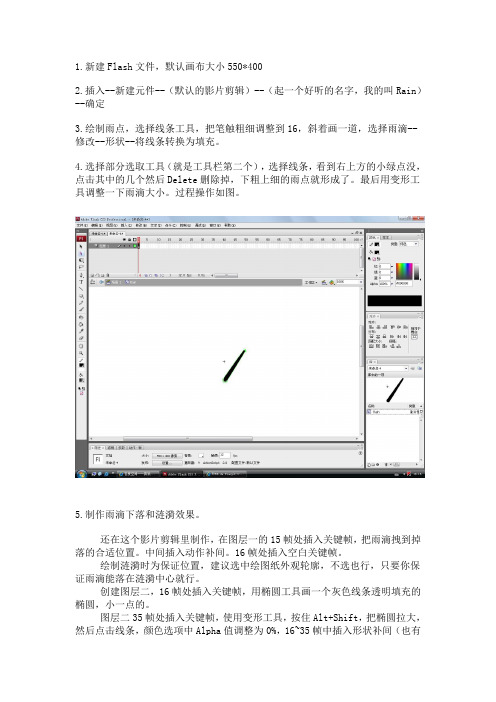
1.新建Flash文件,默认画布大小550*4002.插入--新建元件--(默认的影片剪辑)--(起一个好听的名字,我的叫Rain)--确定3.绘制雨点,选择线条工具,把笔触粗细调整到16,斜着画一道,选择雨滴--修改--形状--将线条转换为填充。
4.选择部分选取工具(就是工具栏第二个),选择线条,看到右上方的小绿点没,点击其中的几个然后Delete删除掉,下粗上细的雨点就形成了。
最后用变形工具调整一下雨滴大小。
过程操作如图。
5.制作雨滴下落和涟漪效果。
还在这个影片剪辑里制作,在图层一的15帧处插入关键帧,把雨滴拽到掉落的合适位置。
中间插入动作补间。
16帧处插入空白关键帧。
绘制涟漪时为保证位置,建议选中绘图纸外观轮廓,不选也行,只要你保证雨滴能落在涟漪中心就行。
创建图层二,16帧处插入关键帧,用椭圆工具画一个灰色线条透明填充的椭圆,小一点的。
图层二35帧处插入关键帧,使用变形工具,按住Alt+Shift,把椭圆拉大,然后点击线条,颜色选项中Alpha值调整为0%,16~35帧中插入形状补间(也有用动作补间的,根据你的Flash版本而定。
两个补间都试一试,哪个好使用哪个)。
最后形成涟漪效果。
36帧插入空白关键帧,加入动作代码stop();效果如图6.返回场景,将元件Rain拖拽如场景,同时点击元件--属性--实例名称命名为"Rain”。
7.在第二帧第三帧处分别创建关键帧,将第一帧中的元件删除。
8.第一帧代码:i=1第二帧代码:duplicateMovieClip("rain", "rain"+i, i);setProperty("rain"+i, _x, random(550));setProperty("rain"+i, _y, random(400));i++;第三帧代码:gotoAndPlay(2);9.Ctrl+Enter测试下影片。
- 1、下载文档前请自行甄别文档内容的完整性,平台不提供额外的编辑、内容补充、找答案等附加服务。
- 2、"仅部分预览"的文档,不可在线预览部分如存在完整性等问题,可反馈申请退款(可完整预览的文档不适用该条件!)。
- 3、如文档侵犯您的权益,请联系客服反馈,我们会尽快为您处理(人工客服工作时间:9:00-18:30)。
——文章来源网,仅供分享学习参考 1 FLASH 制作水滴掉落动画效果
做这个是有原因的,如果不是朋友说到怎样制作水滴掉下来的FLASH ,我还真的不会在这给大家讲了。
我每次做FLASH ,都是由FLASH 朋友经常提到才去做。
今天有时间给大家介绍下如何制作,其实很简单,适合新手看,高手就做评委咯。
废话少说,开始做...
第一步:打开FLASH8软件,新建FLASH 文档。
新建4个图层,分别取名为:水滴、水滴声音、溅起水、海水。
见下图:
第二步:新建4个图层后,请点水滴图层的第一帧。
绘制水滴,然后同时绘制水滴落下的画面,见下图:
第三步:画完水滴后,点海水图层的第一帧,在舞台上画一个蓝色长方体无边框,设置它的大小,并把它转换成图形元件,设置透明度。
为了让海水透明不破坏水滴下来的
效果,为了让海水有流动效果,将海水图形稍微往右拉点,为的是后面,见下图: 第四步:设置好海水相应的设置后,在合适的帧处插入关键帧,并在中间创建形状。
动画见下图:
第五步:制作好海水图层后,现在请点溅起水的图层。
在第10帧插入空白关键帧,然后在空白关键帧处绘制溅起水的动画。
见下图:
以上就是简单的几个步骤。
自己的一点小心意,希望大家喜欢。
